Як змінити або відновити стандартне розташування папки Camera Roll у Windows 10

Цей посібник покаже вам, як змінити або відновити стандартне розташування папки Camera Roll у Windows 10.
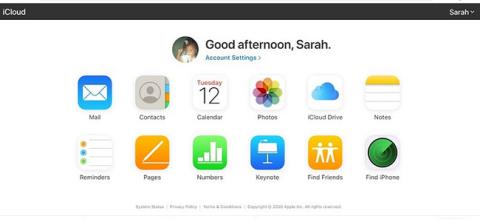
У вас є iPhone або iPad, але ви використовуєте ПК з Windows? Це не дивно. Якщо ви потрапили в таку ситуацію, вам буде цікаво, як отримати доступ до iCloud із Windows 10 .
iCloud — це хмарний сервіс, створений компанією Apple, щоб допомогти користувачам синхронізувати та створювати резервні копії даних. За допомогою цієї служби ви можете обмінюватися даними між кількома пристроями, такими як iPhone, iPad і Mac. Якщо ви вважаєте, що використання iCloud із пристроєм Windows 10 обмежено, цей посібник допоможе відповісти на деякі ваші запитання.
Використовуйте iCloud в Інтернеті
Запустити iCloud у Windows 10 не надто складно. Все, що вам потрібно, це ваш Apple ID і пароль. Ви вже маєте їх, якщо у вас є пристрій Apple.
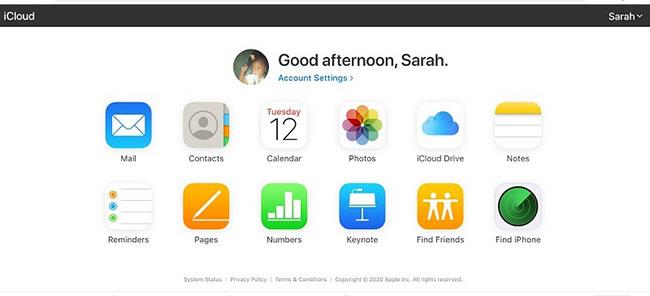
Використовуйте iCloud в Інтернеті
Apple увімкнула використання iCloud у Windows 10 через власну програму. Однак якщо у вас є система Windows 7 або 8, ви все ще можете отримати доступ до iCloud. Все, що вам потрібно зробити, це підключитися через Інтернет.
Перший крок — відкрити веб-сайт iCloud і увійти за допомогою свого ідентифікатора та пароля. Ви можете зробити це через будь-який веб-браузер.
Звичайно, не очікуйте, що ці веб-програми будуть такими ж ідеальними, як окремі версії. Однак вони працюють і забезпечують доступ до медіа, а також до необхідної інформації.
Єдина проблема полягає в тому, що пристрої Windows не можуть безпосередньо взаємодіяти з веб-сайтом iCloud. Наприклад, ви можете завантажити фотографії вручну, але синхронізувати файли з iCloud неможливо. Якщо ви хочете це зробити, вам потрібно встановити програму, яка дозволяє інтегрувати iCloud із Windows 10.
Встановіть iCloud для ПК з Windows
Існує програма, яка допомагає синхронізувати Windows 10 і iCloud. Ця програма називається iCloud для Windows і розроблена спеціально для Windows 10.
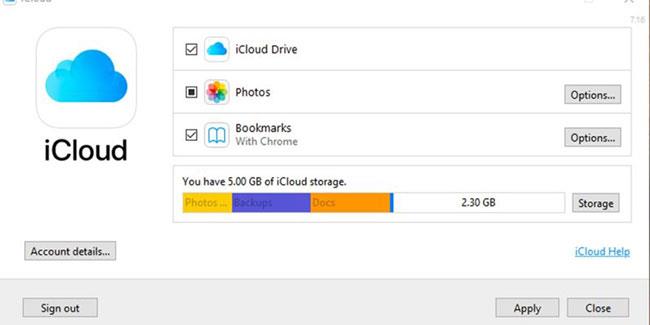
Встановіть iCloud для Windows
Знайшовши програму, використовуйте свій ідентифікатор і пароль для входу. З’явиться підказка із запитом, чи хочете ви синхронізувати дані для фотографій, iCloud Drive і закладок.
Використовуйте програму «Фотографії» iCloud у Windows 10
Коли ви встановлюєте iCloud для Windows на свій комп’ютер, автоматично створюється папка для ваших фотографій. Ця папка використовується для перегляду файлів із багатьох різних пристроїв, які ви підключили до iCloud і завантажили в iCloud із Windows 10.
Рішення залежить від вас, і його можна прийняти під час налаштування програми. Просто натисніть меню «Параметри» , щоб установити параметри.
Ось список параметрів, які можна вибрати під час налаштування:
Знайдіть нові папки iCloud
Коли ви налаштуєте програмне забезпечення, папки будуть автоматично створені на вашому комп’ютері з Windows 10. Метою цього є синхронізація файлів із вашим обліковим записом iCloud.
Ви можете закріпити ці папки в меню швидкого доступу в Провіднику файлів. Ви можете будь-коли налаштувати спосіб синхронізації даних папок. Для цього відкрийте програму та змініть налаштування відповідно до своїх уподобань.
Інтеграція програм на пристроях Apple за допомогою iCloud
Щоб переконатися, що інші програми, такі як Пошта, Контакти, Календарі та Завдання, оновлюються на вашому пристрої Apple, вам потрібно налаштувати iCloud на вашому пристрої. На iPhone/iPad/iPod:
1. Натисніть Налаштування.
2. Виберіть свій Apple ID.
3. Доступ до iCloud.
4. Увімкніть усі програми, які потрібно синхронізувати з iCloud.
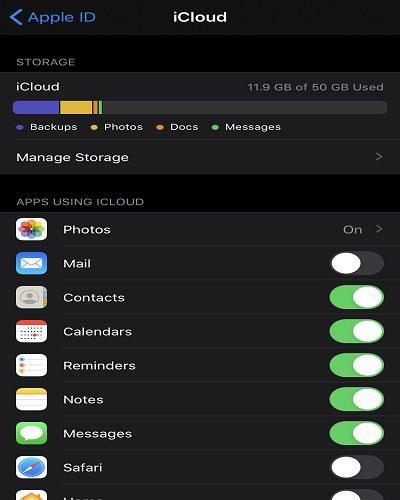
Інтеграція програм на пристроях Apple за допомогою iCloud
Сподіваємось, тепер ви можете інтегрувати iCloud із Windows 10. Якщо у вас виникли проблеми із синхронізацією файлів із iCloud, прочитайте статтю 9 найпоширеніших проблем iCloud і способи їх вирішення .
Цей посібник покаже вам, як змінити або відновити стандартне розташування папки Camera Roll у Windows 10.
Зменшення розміру та місткості фотографій полегшить вам обмін або надсилання ними будь-кому. Зокрема, у Windows 10 ви можете пакетно змінювати розмір фотографій за допомогою кількох простих кроків.
Якщо вам не потрібно відображати нещодавно відвідані елементи та місця з міркувань безпеки чи конфіденційності, ви можете легко вимкнути це.
Одне місце для керування багатьма операціями прямо на панелі завдань.
У Windows 10 ви можете завантажити та встановити шаблони групової політики для керування параметрами Microsoft Edge, і цей посібник покаже вам процес.
Панель завдань має обмежений простір, і якщо ви регулярно працюєте з кількома програмами, у вас може швидко закінчитися місце, щоб закріпити більше ваших улюблених програм.
Рядок стану в нижній частині Провідника повідомляє вам, скільки елементів знаходиться всередині та вибрано для поточної відкритої папки. Дві кнопки нижче також доступні в правій частині рядка стану.
Microsoft підтвердила, що наступним великим оновленням є Windows 10 Fall Creators Update. Ось як оновити операційну систему до того, як компанія її офіційно запустить.
Параметр «Дозволити таймери пробудження» в «Параметрах живлення» дозволяє Windows автоматично виводити комп’ютер із режиму сну для виконання запланованих завдань та інших програм.
Служба безпеки Windows надсилає сповіщення з важливою інформацією про стан і безпеку вашого пристрою. Ви можете вказати, які сповіщення ви хочете отримувати. У цій статті Quantrimang покаже вам, як увімкнути або вимкнути сповіщення з Центру безпеки Windows у Windows 10.
Можливо, вам також сподобається, що натискання піктограми на панелі завдань спрямовує вас прямо до останнього відкритого вікна в програмі, без потреби в мініатюрі.
Якщо ви хочете змінити перший день тижня в Windows 10 відповідно до країни, у якій ви живете, вашого робочого середовища або для кращого керування календарем, ви можете змінити його за допомогою програми «Налаштування» або панелі керування.
Починаючи з версії програми «Ваш телефон» 1.20111.105.0, було додано нове налаштування «Кілька вікон», яке дозволяє ввімкнути або вимкнути попередження перед закриттям кількох вікон під час виходу з програми «Ваш телефон».
Цей посібник покаже вам, як увімкнути або вимкнути політику довгих шляхів Win32, щоб мати шляхи довші за 260 символів для всіх користувачів Windows 10.
Приєднайтеся до Tips.BlogCafeIT, щоб дізнатися, як вимкнути запропоновані програми (пропоновані програми) у Windows 10 у цій статті!
У наш час використання багатьох програм для ноутбуків призводить до того, що акумулятор швидко розряджається. Це також одна з причин, чому акумулятори комп'ютерів швидко зношуються. Нижче наведено найефективніші способи економії заряду батареї в Windows 10, які варто розглянути читачам.
Якщо хочете, ви можете стандартизувати зображення облікового запису для всіх користувачів на вашому ПК до зображення облікового запису за замовчуванням і заборонити користувачам змінювати зображення свого облікового запису пізніше.
Ви втомилися від того, що Windows 10 дратує вас заставкою «Отримайте ще більше від Windows» під час кожного оновлення? Це може бути корисним для деяких людей, але також і заважати тим, хто цього не потребує. Ось як вимкнути цю функцію.
Новий браузер Microsoft Edge на базі Chromium припиняє підтримку файлів електронних книг EPUB. Для перегляду файлів EPUB у Windows 10 вам знадобиться стороння програма для читання EPUB. Ось кілька хороших безкоштовних варіантів на вибір.
Якщо у вас потужний ПК або у Windows 10 не так багато програм для запуску, ви можете спробувати зменшити або навіть повністю вимкнути затримку запуску, щоб ваш комп’ютер завантажувався швидше.
Режим кіоску в Windows 10 — це режим для використання лише 1 програми або доступу лише до 1 веб-сайту з гостьовими користувачами.
Цей посібник покаже вам, як змінити або відновити стандартне розташування папки Camera Roll у Windows 10.
Редагування файлу hosts може призвести до того, що ви не зможете отримати доступ до Інтернету, якщо файл змінено неправильно. Наступна стаття допоможе вам редагувати файл hosts у Windows 10.
Зменшення розміру та місткості фотографій полегшить вам обмін або надсилання ними будь-кому. Зокрема, у Windows 10 ви можете пакетно змінювати розмір фотографій за допомогою кількох простих кроків.
Якщо вам не потрібно відображати нещодавно відвідані елементи та місця з міркувань безпеки чи конфіденційності, ви можете легко вимкнути це.
Microsoft щойно випустила ювілейне оновлення Windows 10 із багатьма вдосконаленнями та новими функціями. У цьому новому оновленні ви побачите багато змін. Від підтримки стилуса Windows Ink до підтримки розширень браузера Microsoft Edge, меню «Пуск» і Cortana також були значно покращені.
Одне місце для керування багатьма операціями прямо на панелі завдань.
У Windows 10 ви можете завантажити та встановити шаблони групової політики для керування параметрами Microsoft Edge, і цей посібник покаже вам процес.
Темний режим — це інтерфейс із темним фоном у Windows 10, який допомагає комп’ютеру економити заряд акумулятора та зменшує вплив на очі користувача.
Панель завдань має обмежений простір, і якщо ви регулярно працюєте з кількома програмами, у вас може швидко закінчитися місце, щоб закріпити більше ваших улюблених програм.






















